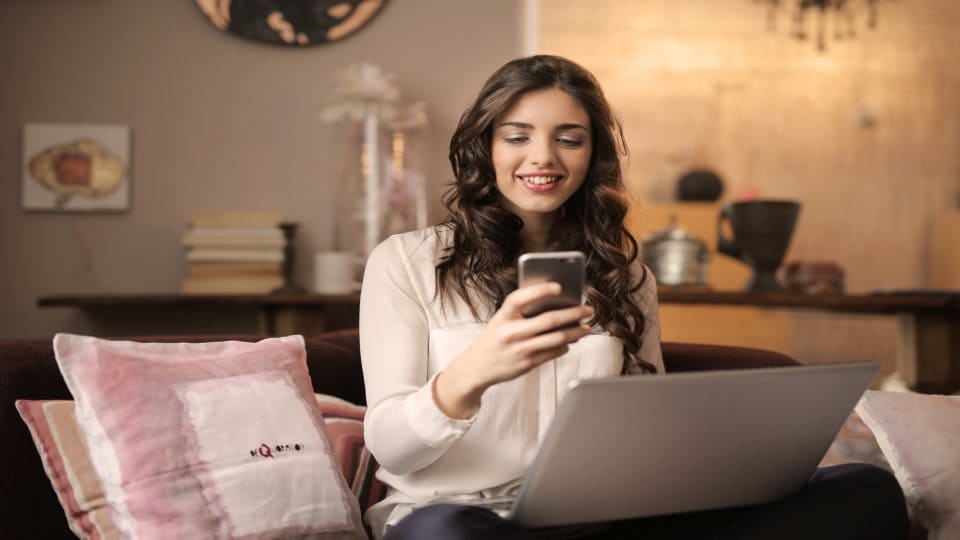Windows: JPG in PDF umwandeln – so geht’s
In dieser Einführung werden wir uns mit dem Thema befassen, wie man auf Windows Systemen JPG-Bilder in PDF-Dokumente umwandeln kann. Die Möglichkeit, Bilder in PDF umzuwandeln, ist nützlich, wenn man sie zum Beispiel als Anhang in einer E-Mail versenden oder sie auf einem Gerät betrachten möchte, das keine JPG-Dateien unterstützt. Es gibt verschiedene Wege, wie man JPG-Bilder in PDF umwandeln kann, wir werden uns in dieser Einführung einige davon ansehen.
Für was steht JPG?
JPG ist die Abkürzung für Joint Photographic Experts Group und bezieht sich auf ein Bilddateiformat, das häufig für die Speicherung von Fotos verwendet wird. Es handelt sich um ein verlustbehaftetes Format, das bedeutet, dass bei der Speicherung von Bildern in JPG-Format einige Bildinformationen verloren gehen. Dies wird in der Regel als Kompression bezeichnet. Der Vorteil von JPG ist, dass es für die Speicherung von Fotos sehr platzsparend ist, da die Dateigröße im Vergleich zu anderen Bilddateiformaten wie PNG oder TIFF deutlich kleiner ist. Allerdings ist es auch wichtig zu beachten, dass die Qualität von JPG-Bildern bei zu hoher Kompression leiden kann.
Für was steht PDF?
PDF steht für Portable Document Format und ist ein Dateiformat, das verwendet wird, um Dokumente unabhängig von der Anwendungssoftware, dem Betriebssystem und den Schriftarten zu speichern und anzuzeigen. PDF-Dateien werden häufig verwendet, um Dokumente zu teilen, da sie auf fast jedem Gerät geöffnet werden können und die Formatierung und der Inhalt des Dokuments beim Öffnen auf jedem Gerät gleich bleiben. PDF-Dateien können Text, Bilder, Formulare und andere Inhalte enthalten und sind in der Regel durchsuchbar, was sie zu einer nützlichen Wahl für die Speicherung von Dokumenten macht. Sie können auch mit einem Passwort geschützt werden, um den Zugriff auf das Dokument zu beschränken.
Wie kann ich eine JPG unter Windows in eine PDF umwandeln?
Öffnen Sie das JPG-Bild, das Sie in ein PDF umwandeln möchten, in einem Bildbetrachter wie dem Windows Fotoanzeige oder einem anderen Bildbearbeitungsprogramm.
- Wählen Sie im Menü „Datei“ die Option „Drucken“ aus.
- Wählen Sie im Dialogfeld „Drucken“ unter dem Dropdown-Menü „Drucker“ einen virtuellen Drucker aus, der PDF-Dateien erstellen kann, wie z.B. „Microsoft Print to PDF“ oder „Adobe PDF“.
- „Microsoft Print to PDF“ ist ein virtueller Drucker, der Teil von Windows 10 ist. Mit diesem Drucker können Sie Dokumente und Bilder in PDF umwandeln, indem Sie sie drucken und statt auf einen physischen Drucker auf den virtuellen Drucker „Microsoft Print to PDF“ ausgeben.
- Klicken Sie also anschließend auf den Button „Drucken“.
- Im Dialogfeld „Speichern unter“ wählen Sie den Speicherort und den Namen für das PDF-Dokument aus und klicken Sie auf „Speichern“, um das PDF zu erstellen.
- Öffnen Sie das erstellte PDF-Dokument, um sicherzustellen, dass die Konvertierung erfolgreich war.
Hinweis
Hinweis: Einige Bildbearbeitungsprogramme bieten auch die Möglichkeit, Bilder direkt in PDF umzuwandeln, indem man im Menü „Datei“ die Option „Exportieren“ oder „Speichern unter“ auswählt und dann das Format „PDF“ auswählt.
Konvertierungstools
Es gibt auch spezielle Konvertierungs-Tools und Online-Dienste, die JPG-Bilder in PDF umwandeln können. Sie können diese Optionen in Betracht ziehen, wenn Sie mehrere Bilder gleichzeitig umwandeln möchten oder keinen virtuellen Drucker auf Ihrem Computer installiert haben.
Weitere Möglichkeiten zum Umwandeln eines JPG Bildes in eine PDF
Zum Abschluss lässt sich sagen, dass es unter Windows viele verschiedene Möglichkeiten gibt, JPG-Bilder in PDF-Dokumente umzuwandeln. Die Verwendung eines virtuellen Druckers wie „Microsoft Print to PDF“ oder „Adobe PDF“ ist eine einfache und kostenlose Methode, die auf fast jedem Windows-Computer zur Verfügung steht.
Online-Dienste nutzen
Alternativ können Sie auch spezielle Konvertierungs-Tools oder Online-Dienste nutzen, um JPG-Bilder in PDF umzuwandeln. Wichtig ist, dass das Ergebnis der Konvertierung den Anforderungen entspricht und die Qualität des Bildes erhalten bleibt. Mit den oben genannten Methoden sollten Sie in der Lage sein, JPG-Bilder problemlos in PDF-Dokumente umzuwandeln und sie so zu teilen oder auf anderen Geräten anzuzeigen.